Здравствуй дорогой друг!
Первым делом хочу спросить, что привело тебя к этой статье? Просто интерес или тебе это действительно стало надо, как и мне?
Готовим драйвера
Для начала нам потребуются драйвера:
Всё это загружаем в хранилище ISO образов нашего гипервизора.
Создание виртуальной машины
Создаём машину как обычно, в качестве гостевой операционной системы выбираем ближайшую - Windows 2000. Видеокарту выбираем совместимую с VMware. Добавляя диск выбираем не SCSI. Если выбрать IDE, то скорость работы с диском упадёт в разы. Использование SCSI даёт значительный прирост. Так как я использую на гипервизоре файловую систему BTRFS, то выбираю Write back кэш.
Процессор выбираем Pentium. Можно выбрать и младше, но старше у меня не заработало - экран смерти на стадии загрузки инсталлятора. Windows Server NT 4.0 поддерживает многопроцессорность, но стоит учитывать, что многопроцессорное ядро системы не умеет пропускать такты, как и Windows 9x, что приведёт к нагрузке на гипервизор даже во время простоя гостевой операционной системы. И велик шанс хватануть тот-же экран смерти, хотя говорят, что от него помогает отключение виртуализации KVM, но я не пробовал. Ставим один Pentium и идём дальше.
Памяти поставьте сколько хотите, от 16 мб. Я поставил 256. Сетевую карту выбираем Realtek RTL8139.
Сохраняем настройки виртуальной машины и открываем её параметры: там отключаем ACPI (он не поддерживается) и отключаем использование планшета в качестве указывающего устройства.
Теперь заходим в консоль гипервизора и правим конфиг виртуалки, чтобы добавить образ FDD. КОнфиг находится по пути /etc/pve/qemu-server. Там находим конфиг по ID машины. Открываем текстовым редактором и дописываем в конец путь к образу с драйвером SCSI:
args: -fda /data/templates/iso/LSI53C895A.img
Сохраняем и загружаемся с установочного носителя.
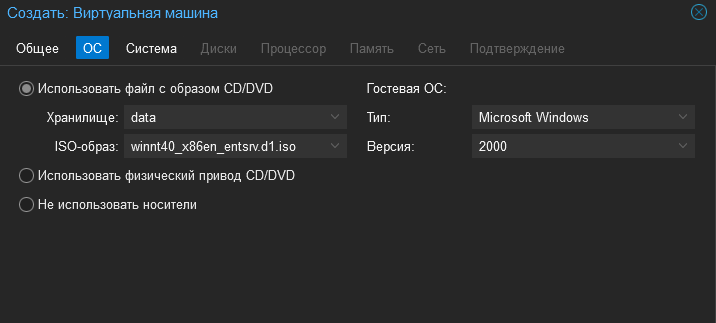
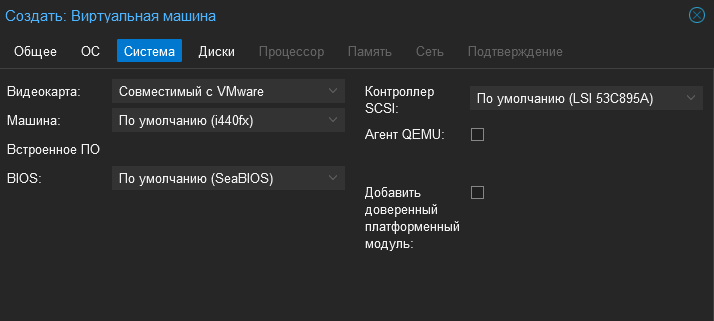
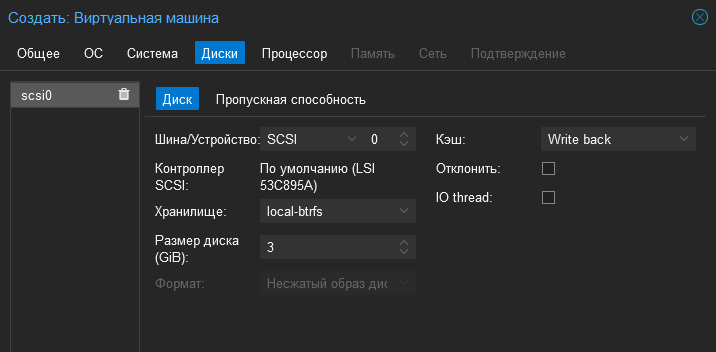
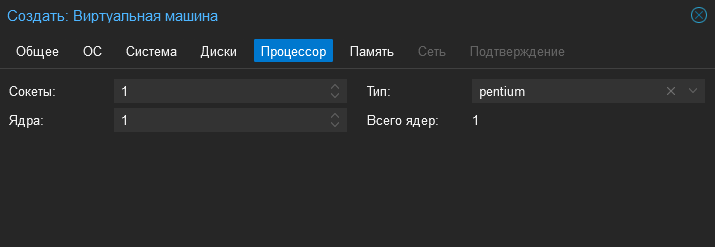
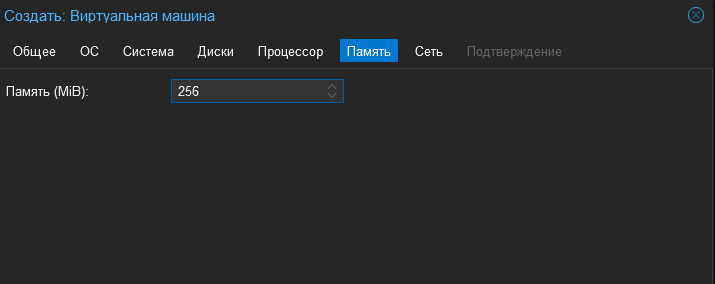
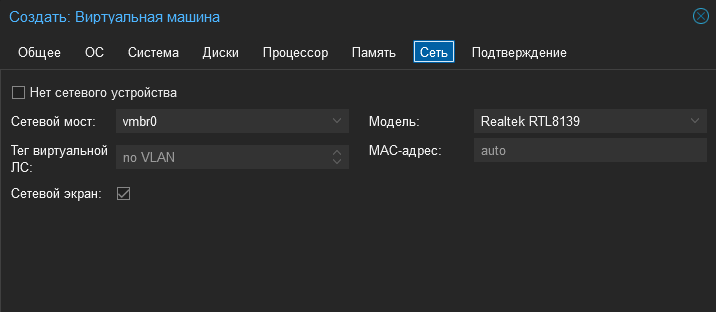
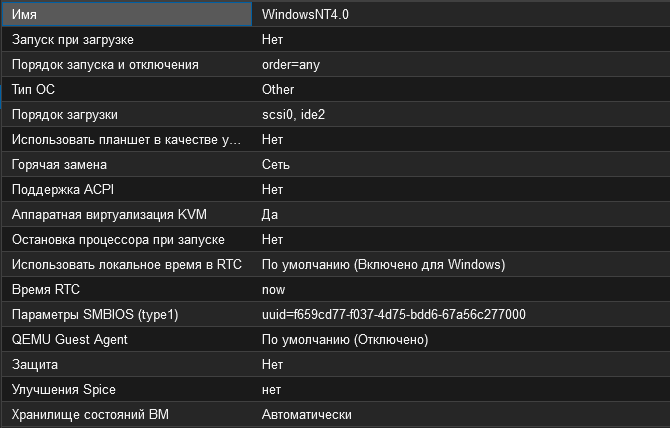
Установка
Сразу после начала установки начинаем неистово нажимать кнопки F5/F6, пока не появится меню загрузки дополнительных драйверов. Выбираем тип ПК - Standart PC, нажимаем Enter, в следующем меню нажимаем S, потом выбираем тип драйвера Other и соглашаемся на поиск драйверов на диске A. Драйвер будет называться Symbios PCI SCSI High Performance Driver. Продолжаем установку как обычно.
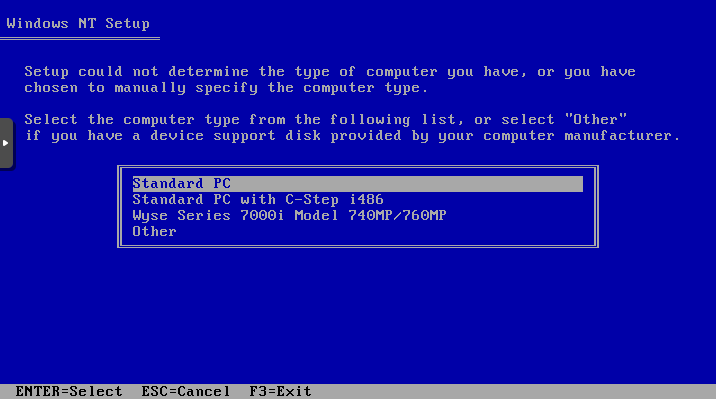
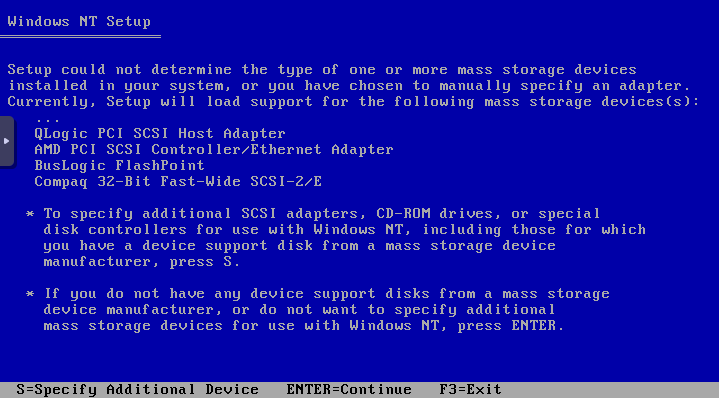
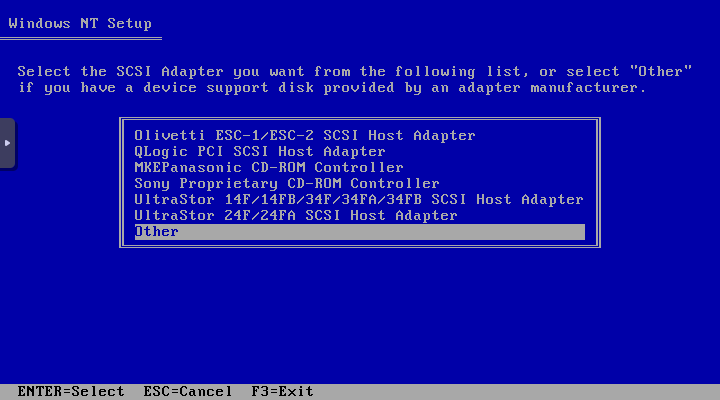
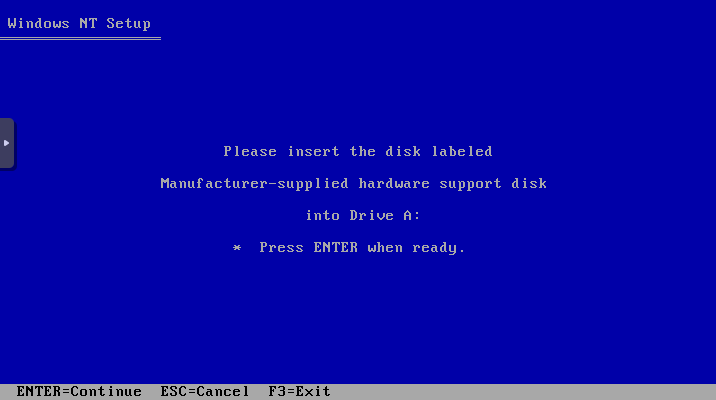
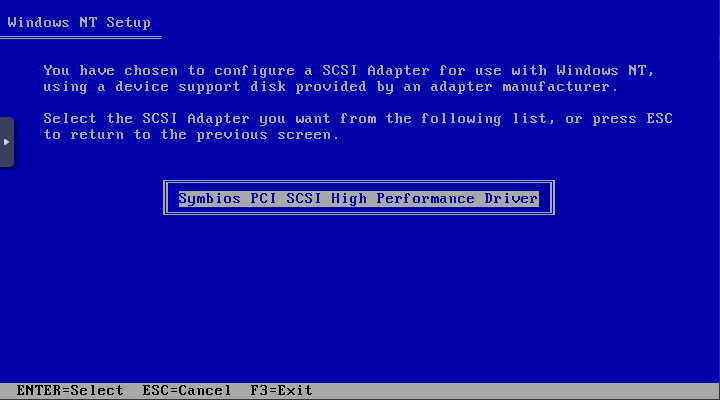
Установка драйверов
Первое, что тебя встретит ещё на графической стадии установки - это несоответствие положения реального и виртуального курсоров. Монтируй образ VMware tools. Сразу запустится autorun и инсталлятор скажет, что нужно поставить SP6. Закрывай его и двигай в панель управления. Ищи настройку мыши и ставь на неё драйвер.
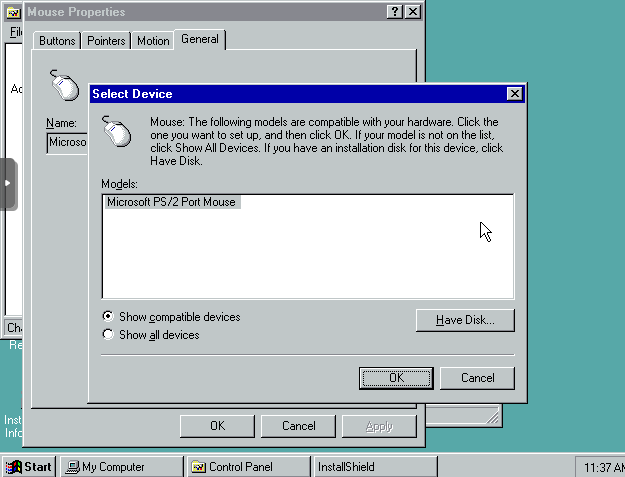
Теперь, когда мышь стала работать как надо, время поставить драйвер видеокарты. В панели управления открывай свойства дисплея и в настройках адаптера ставь драйвер из комплекта VMware.
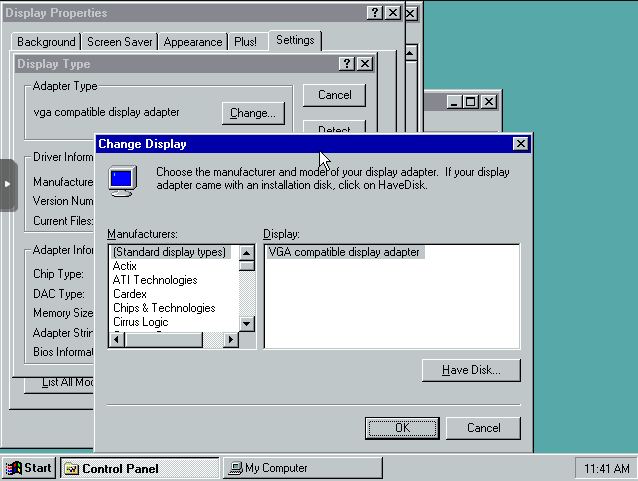
Осталось настроить сеть. Подключаем образ с драйвером сетевого адаптера. В панели управления ищи пункт Сеть и следуя мастеру настройки, устанавливай драйвер.
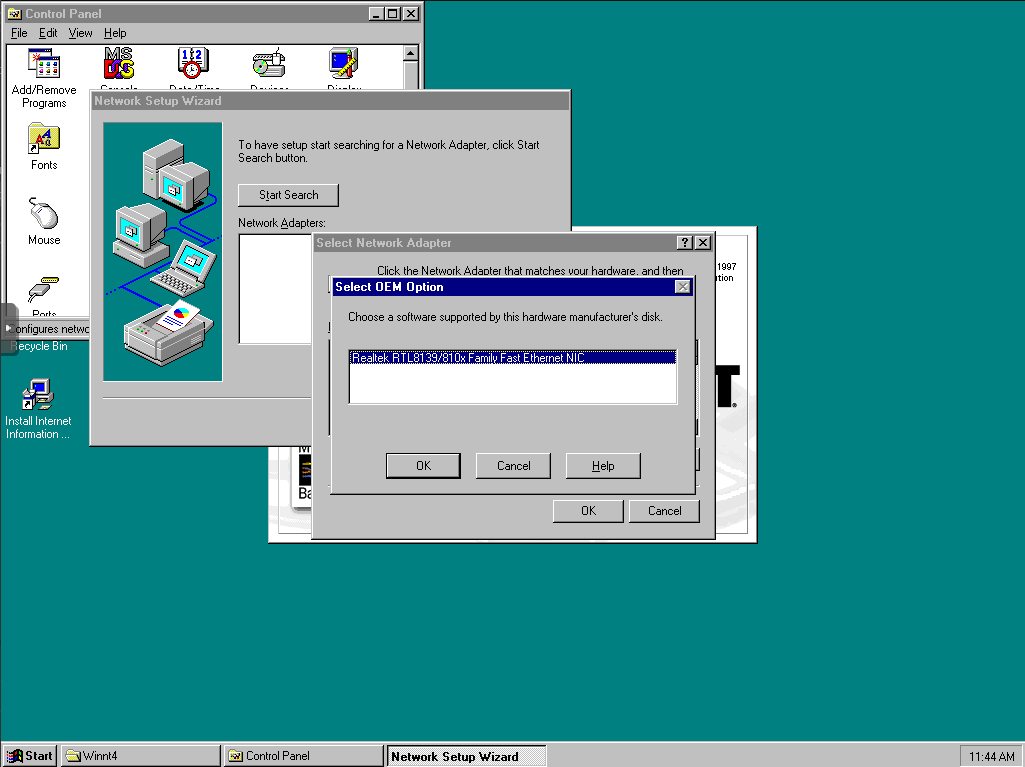
На этом пожалуй, всё. Зачем мне понадобилось установить Windows NT 4.0 на Proxmox в 2023 году, я расскажу в следующей заметке.